文件内容被锁定,无法修改怎么办 修改被锁定的word文档的方法
更新时间:2024-01-03 18:06:51作者:xtyang
在我们的日常工作中,经常会遇到需要修改Word文档的情况,有时我们可能会遇到一个麻烦的问题:文件内容被锁定,无法进行修改。这种情况下,我们应该如何解决呢?幸运的是有一些方法可以帮助我们修改被锁定的Word文档。在本文中我们将探讨一些简单而有效的方法,以便顺利解决这个问题。无论是忘记了密码还是遭遇到其他原因导致文档被锁定,我们都可以通过以下方法恢复对文件的完全控制。接下来让我们一起来了解一下吧。
操作方法:
1.首先,打开只读模式的文档。此时Word是被锁定的状态。
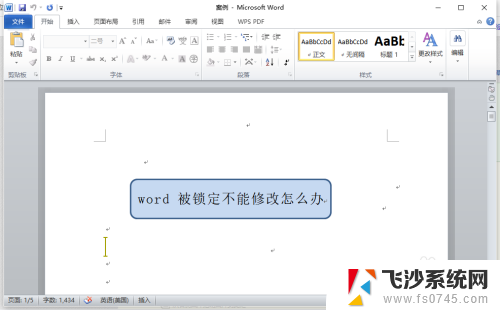
2.点击上方菜单栏中“审阅”按钮。
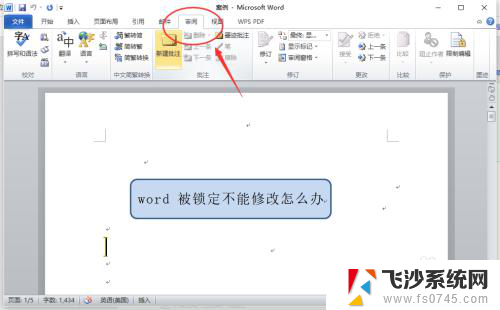
3.找到“限制编辑”图标,点击。
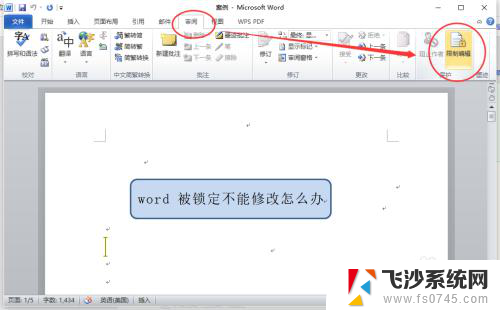
4.找到右下“停止保护”按钮,点击。
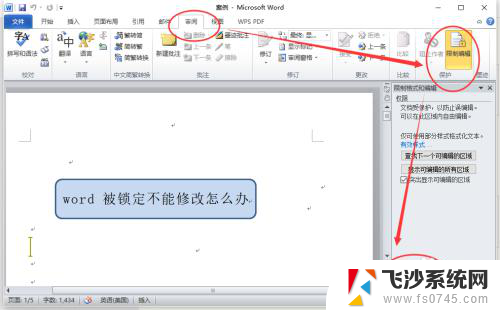
5.Word弹出“取消保护文档”对话框。
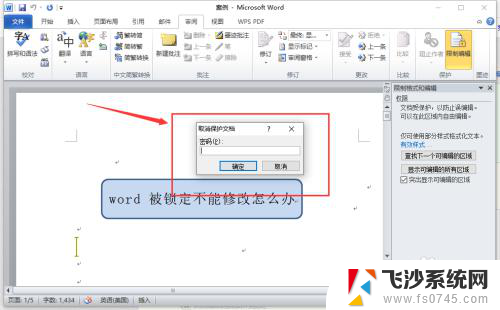
6.输入设置的密码,点击确定。
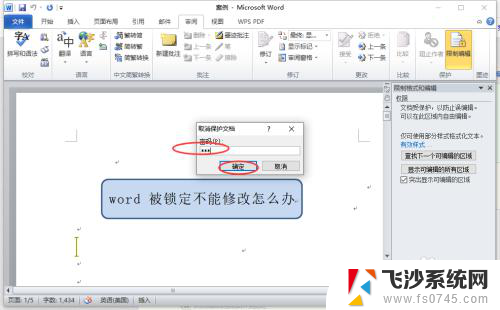
7.word就能修改了。

以上就是文件内容被锁定,无法修改怎么办的全部内容,如果遇到这种情况,你可以根据以上步骤解决,非常简单快速。
文件内容被锁定,无法修改怎么办 修改被锁定的word文档的方法相关教程
-
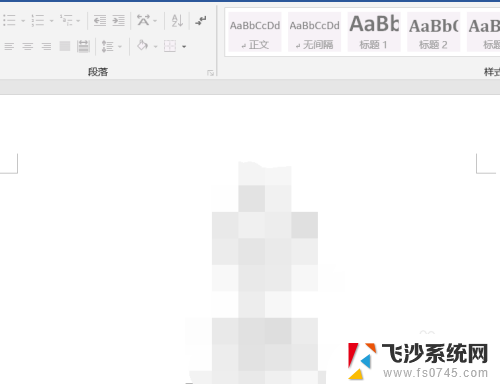 word被锁定了怎么解除 word文档锁定解除方法
word被锁定了怎么解除 word文档锁定解除方法2024-07-18
-
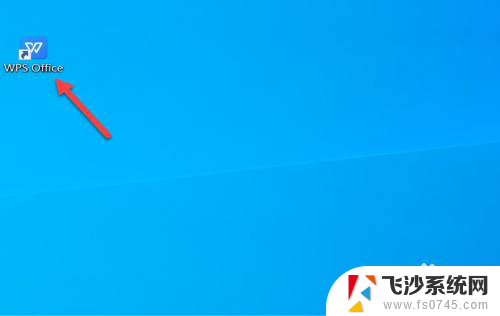 wps如何更改只读模式 wps文档被锁定了怎么修改
wps如何更改只读模式 wps文档被锁定了怎么修改2024-06-07
-
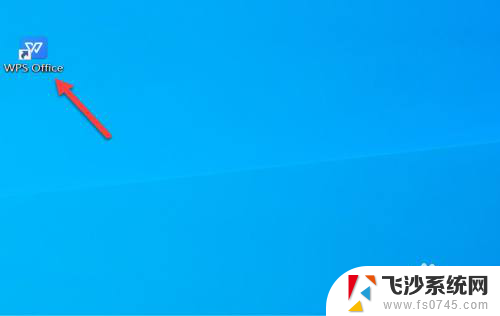 wps文件为只读模式怎么改 WPS文档被锁定为只读怎么办
wps文件为只读模式怎么改 WPS文档被锁定为只读怎么办2024-02-15
-
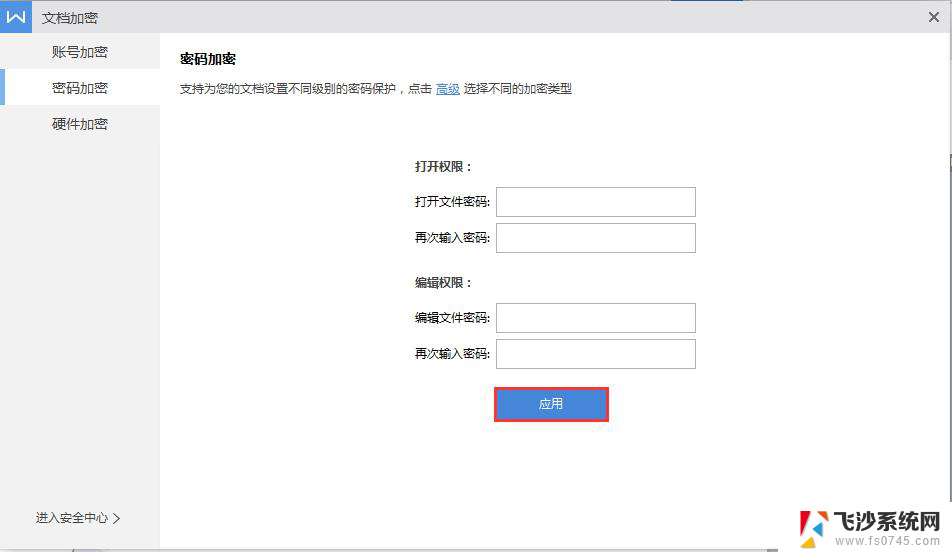 wps如何将被锁定文件解锁 wps如何解锁被锁定文件
wps如何将被锁定文件解锁 wps如何解锁被锁定文件2024-01-23
- word文档解锁编辑 word文档被锁定如何解锁密码
- wps怎样修改里面的内容 wps怎样修改文档内容
- 电脑键盘被锁定了怎么解锁 键盘锁定解锁方法
- 贷记账户已被锁定怎么解冻 农行卡被锁定了怎么办
- wps怎样修改云文档文件名 wps云文档文件名修改方法
- wps我想恢复已经被修改保存了的文件资料 wps如何恢复已经被修改保存了的文件资料
- 真我v20不支持指纹解锁 真我v20指纹解锁设置不见了怎么解决
- 电脑显示器小了怎么调? 电脑缩小窗口的快捷键有哪些
- 怎样开手机热点 手机热点开启方法
- 电脑上复制粘贴的快捷键是哪个 复制粘贴快捷键是什么
- 如何看电脑是win几 怎么查看电脑系统是Windows几
- 手机桌面锁定怎么打开 手机桌面锁定功能怎么开启
电脑教程推荐